データ分析で課題を感じている方、必見です!Googleデータポータル(現Looker Studio)を使えば、複雑なデータも簡単に分かりやすく可視化できます。
この解説記事では、初心者の方でも理解しやすいように、基本的な使い方から具体的な活用事例、そしてデータ分析スキル向上に繋がる応用テクニックまで、網羅的に解説します。データ分析を効率化し、ビジネスの意思決定を加速させたい方は、ぜひ読み進めてください。

Googleデータポータル(Looker Studio)とは?
データ分析で課題を感じているあなたに朗報です!Googleデータポータル(旧Googleデータスタジオ、現Looker Studio)は、複雑なデータも簡単に分かりやすく可視化できる強力なツールです。 スプレッドシートやGoogleアナリティクスなどの様々なデータソースと連携し、直感的な操作で魅力的なレポートやダッシュボードを作成できます。 ビジネスの意思決定をデータに基づいて行いたい、業務効率を向上させたいと考えている方にとって、まさに頼もしい味方となるでしょう。
Looker Studioの機能と特徴
Looker Studioは、多様なデータソースに対応し、様々な種類のチャートやグラフを作成できるのが大きな魅力です。 直感的なドラッグ&ドロップ操作で、誰でも簡単にレポートを作成できます。さらに、インタラクティブな機能も充実しており、データのドリルダウンやフィルターリングによる詳細な分析も可能です。 データの可視化だけでなく、分析結果をチームメンバーと共有し、共同で作業を進めることも容易です。 これにより、データに基づいた迅速かつ効果的な意思決定を実現できます。
Googleデータポータルとの違い
以前は「Googleデータポータル」という名称でしたが、現在は「Looker Studio」に名称変更されています。機能面での大きな違いはありませんが、ブランドイメージの一新に伴い、より洗練されたインターフェースや機能強化が図られています。 名前こそ変わりましたが、データの可視化と分析を支援するという本質的な役割は変わりません。 本記事では、最新のLooker Studioをベースに解説を進めていきます。
データの接続とインポート方法
Googleデータポータル(Looker Studio)でデータ分析を行うには、まず分析対象となるデータをツールに接続する必要があります。 この章では、データソースの接続方法とデータのインポート方法について、具体的な手順を交えながら解説します。様々なデータソースに対応しているLooker Studioだからこそ、柔軟なデータ活用が可能になります。
Googleアナリティクスからのデータ取得
多くのユーザーが利用するGoogleアナリティクスとの連携は、Looker Studioの大きな魅力です。ウェブサイトのアクセス状況やユーザー行動といった貴重なデータを、簡単に可視化できます。まずは、Googleアナリティクスにアクセスし、分析したいデータが含まれるビューを選択します。次に、Looker Studioで「データソースを追加」を選択し、「Googleアナリティクス」を選択。 認証後、ビューを選択すれば、データのインポートが完了します。 必要な指標やディメンションを指定することで、より詳細な分析が可能になります。例えば、セッション数、直帰率、平均セッション時間といった標準的な指標に加え、カスタムディメンションや指標も利用できます。
スプレッドシートからのデータ取得
Googleスプレッドシートは、データ分析における身近なツールです。Looker Studioでは、スプレッドシートに保存されたデータも簡単にインポートできます。スプレッドシートを開き、データが含まれるシートを選択します。Looker Studioで「データソースを追加」を選択し、「スプレッドシート」を選択。 Googleアカウントでログインし、インポートしたいスプレッドシートを選択すれば、データがLooker Studioに取り込まれます。 スプレッドシートのデータ構造を理解し、適切なデータ範囲を選択することが重要です。 複数のシートからデータを取得する際も、適切な設定を行うことで、効率的な分析を実現できます。
その他のデータソースとの連携
Googleアナリティクスやスプレッドシート以外にも、Looker Studioは様々なデータソースに対応しています。例えば、BigQuery、MySQL、PostgreSQLといったデータベースや、広告プラットフォーム、CRMシステムなど、様々なサービスと連携可能です。 それぞれのデータソースごとに接続方法は異なりますが、基本的には「データソースを追加」から該当のデータソースを選択し、必要な認証情報を入力することで接続できます。 データソースの種類やデータ構造によって、接続方法や設定が異なるため、公式ドキュメントを参照しながら設定を進めることをお勧めします。 多様なデータソースとの連携により、ビジネス全体を網羅した包括的な分析が可能になります。 各データソースの特性を理解し、最適なデータ活用を実現しましょう。
レポート作成とカスタマイズ
いよいよ、データの可視化、つまりレポート作成に入ります。Looker Studioでは、様々な種類のチャートやグラフを使って、複雑なデータも分かりやすく表現できます。ここでは、レポート作成の基本から、データの見栄えを良くするカスタマイズ方法、そしてインタラクティブな機能の活用まで、段階的に解説していきます。
様々なチャート・グラフの作成
Looker Studioは、棒グラフ、折れ線グラフ、円グラフ、散布図など、多様なチャート・グラフを提供しています。データの特性や伝えたい内容に合わせて、最適なグラフを選択することが重要です。例えば、時間変化を示すデータには折れ線グラフが、構成比を示すデータには円グラフが適しています。それぞれのグラフの種類の特徴を理解し、効果的に使い分けることで、より分かりやすいレポートを作成できます。
- 棒グラフ:カテゴリ間の比較に最適
- 折れ線グラフ:時間経過による変化の把握に最適
- 円グラフ:構成比の表示に最適
- 散布図:2つの変数の関係性を把握するのに最適
- 表:詳細な数値データを表示するのに最適
- 地図:地理的なデータの可視化に最適
さらに、これらのグラフはカスタマイズ可能です。色、フォント、凡例などを変更することで、レポートの視認性を高めることができます。データに合った適切なグラフを選択し、見やすく工夫することで、分析結果がより明確に伝わるでしょう。
データの可視化とデザイン
データの可視化は、単にグラフを作成するだけではありません。伝えたい情報を効果的に表現するために、デザインにも配慮する必要があります。ここでは、視覚的に分かりやすいレポートを作成するためのコツを紹介します。
- 色使い:データの傾向を明確に示す色を選び、色の使いすぎに注意しましょう。色覚異常を持つユーザーにも配慮した配色を心がけることが大切です。
- フォント:読みやすいフォントを選び、サイズも適切に調整しましょう。ゴシック体と明朝体の使い分けも効果的です。
- レイアウト:情報が整理され、見やすいレイアウトを心がけましょう。余白を効果的に使うことで、見やすさが向上します。
- 凡例:グラフの凡例は、データの内容を正確に理解するために不可欠です。分かりやすく簡潔な説明を心がけましょう。
- タイトルと説明:レポート全体、そして各グラフには、簡潔で分かりやすいタイトルと説明を付けましょう。これにより、レポートの内容が容易に理解できます。
これらのポイントを踏まえ、洗練されたデザインのレポートを作成することで、データ分析の結果を効果的に伝え、より良い意思決定に繋げることができます。
インタラクティブ機能の活用
Looker Studioでは、インタラクティブな機能を活用することで、より詳細なデータ分析を実現できます。例えば、ドリルダウン機能を使えば、グラフ上の特定のデータポイントをクリックして、より詳細な情報を表示できます。フィルター機能を使えば、特定の条件に合致するデータだけを表示することも可能です。これらの機能を効果的に活用することで、データの理解を深め、より精度の高い分析を行うことができます。
- フィルター:特定の条件に合致するデータのみを表示
- ドリルダウン:グラフ上の特定のデータポイントの詳細情報を表示
- ハイライト:特定のデータポイントを強調表示
インタラクティブな機能を駆使することで、静的なレポートでは得られない、動的なデータ分析を実現し、データからより多くの価値を引き出すことができるでしょう。 これにより、データ分析の効率化と深い理解を同時に実現できます。
ダッシュボードの作成と共有
レポート作成が完了したら、次はそれらを統合し、効果的に情報を提示するダッシュボードの作成です。Looker Studioでは、作成した複数のレポートを1つのダッシュボードに配置し、一目で全体像を把握できるよう視覚的に整理できます。この章では、魅力的なダッシュボードを作成し、チームや関係者と共有するための方法を詳しく解説します。
効果的なダッシュボードのデザイン
ダッシュボードのデザインは、情報伝達の成功を左右する重要な要素です。見やすく、理解しやすいデザインにするためには、以下の点を意識しましょう。
- 情報の優先順位付け: 重要な指標を目立つように配置し、視覚的な階層構造を作ることで、ユーザーは必要な情報を素早く見つけられます。
- 色の効果的な活用: 色を使いすぎると逆効果になるため、色数は抑え、指標ごとに色を割り当て、視覚的な区別を明確にしましょう。色覚異常にも配慮した配色も重要です。
- レイアウトの工夫: レポートの配置、サイズ、間隔などを調整し、全体としてバランスの良いレイアウトを心がけましょう。情報が密集しすぎないように注意し、視認性を高めることが大切です。
- テキストの適切な使用: 必要最小限のテキストに留め、重要な情報を簡潔に伝えましょう。フォントサイズやスタイルも、読みやすさを考慮して選択することが重要です。
- インタラクティブ要素の活用: フィルターやドリルダウン機能などを活用することで、ユーザーはダッシュボードをインタラクティブに操作し、詳細な情報を取得できます。これにより、より深い分析が可能になります。
データの共有と共同編集
作成したダッシュボードは、チームメンバーや関係者と共有することで、情報共有を促進し、意思決定を迅速化できます。Looker Studioでは、共有設定を柔軟に調整できるため、アクセス権限を適切に管理することが可能です。
- 共有方法: ダッシュボードのURLを共有したり、特定のユーザーやグループにアクセス権限を付与したりできます。共有する際には、アクセス権限を「閲覧のみ」や「編集可能」など、目的に合わせて設定しましょう。
- 共同編集機能: チームでダッシュボードを作成・編集する際に便利な共同編集機能も利用できます。複数人で同時にダッシュボードを編集し、効率的に作業を進めることが可能です。リアルタイムでの共同作業は、迅速な情報更新とチームワークの向上に繋がります。
- バージョン管理: 共同編集を行う際には、変更履歴を把握し、必要に応じて以前のバージョンに戻せるようにバージョン管理を意識しましょう。予期せぬトラブルを防ぐためにも、定期的なバックアップも重要です。
アクセス権限の設定
ダッシュボードの共有において、アクセス権限の設定は非常に重要です。機密性の高いデータを取り扱う場合は、アクセス権限を厳格に管理し、不正アクセスを防ぐ必要があります。Looker Studioでは、ユーザーごとに異なるアクセス権限を設定できます。例えば、閲覧のみの権限、編集権限、コメント権限などを設定できます。
- 役割に応じた権限設定: データの閲覧者、編集者、管理者など、役割に応じて適切なアクセス権限を設定しましょう。権限を細分化することで、セキュリティリスクを軽減し、データの安全性を確保できます。
- パスワード保護: 必要に応じて、ダッシュボードへのアクセスにパスワードを設定することで、セキュリティを強化できます。パスワードは定期的に変更し、複雑なパスワードを設定することを心がけましょう。
- アクセスログの確認: ダッシュボードへのアクセスログを確認することで、不正アクセスやデータ漏洩を早期に発見することができます。定期的にアクセスログを確認し、異常がないか監視しましょう。
このように、ダッシュボードの作成と共有は、データ分析結果を効果的に活用するための重要なステップです。適切なデザイン、共有設定、アクセス権限の設定を行うことで、データ分析の成果を最大限に活かし、ビジネスの意思決定をよりスムーズに進めることができます。 これらの機能を効果的に活用し、データに基づいた戦略的な意思決定を実現しましょう。
Looker Studio活用事例
Looker Studio(旧Googleデータポータル)は、多様なデータソースと連携し、様々なビジネスシーンで活用できる強力なツールです。ここでは、具体的な活用事例を通して、Looker Studioの可能性をさらに深く探っていきましょう。
マーケティング効果測定
マーケティング活動の成果を正確に把握することは、今後の戦略立案に不可欠です。Looker Studioを活用すれば、Google広告、Googleアナリティクス、その他マーケティングオートメーションツールなどから集めたデータを統合し、効果測定レポートを作成できます。例えば、広告キャンペーンごとの費用対効果(ROI)を視覚的に分かりやすく表示したり、ウェブサイトへの流入経路とコンバージョン率を分析したりすることで、より効果的なマーケティング施策の実現に繋がります。 具体的な指標としては、クリック率(CTR)、コンバージョン率、顧客獲得コスト(CAC)、LTV(顧客生涯価値)などを、視覚的なダッシュボードで一元管理できます。
ウェブサイト分析
ウェブサイトのアクセス状況やユーザー行動を分析することで、サイト改善に役立つ貴重なインサイトを得ることができます。Looker StudioとGoogleアナリティクスを連携させることで、ページビュー数、滞在時間、直帰率といった基本的な指標に加え、ユーザーの属性や行動パターンといった詳細な分析も可能です。例えば、特定のページの離脱率が高い場合、その原因を特定し、改善策を講じることで、ユーザーエクスペリエンスの向上とコンバージョンの増加に繋げられます。さらに、地理的なデータと組み合わせることで、地域ごとのアクセス状況を把握し、ターゲット層を絞り込んだ施策を実行することも可能です。
営業成績管理
営業チームのパフォーマンスを可視化し、効率的な管理を行うために、Looker Studioは強力なツールとなります。CRMシステムやスプレッドシートなどから営業データを取り込み、個々の営業担当者の成績やチーム全体の目標達成状況をリアルタイムで把握できます。 売上高、成約率、商談数といった主要な指標に加え、営業活動の効率性に関するデータも分析することで、課題を特定し、改善策を講じることが可能になります。例えば、商談化率が低い担当者に対して、個別指導を行うことで、チーム全体の業績向上に貢献できます。また、目標達成状況を視覚的に分かりやすく表示することで、営業担当者のモチベーション向上にも繋がります。
これらの事例以外にも、Looker Studioは人事評価、在庫管理、生産性向上など、様々なビジネスシーンで活用できます。 データの可視化によって、複雑な情報を簡単に理解し、迅速な意思決定を支援することで、ビジネスの成長を加速させる強力なパートナーとなるでしょう。
Looker Studio応用テクニック
ここまで、Looker Studioの基本的な使い方を解説してきました。しかし、Looker Studioの真価を発揮するには、高度な機能やテクニックを習得することが不可欠です。この章では、データ分析をさらに効率化し、より深い洞察を得るための応用テクニックをいくつかご紹介します。
カスタムクエリを使った高度なデータ分析
Looker Studioは、標準的なチャートやグラフだけでなく、カスタムクエリを用いた高度なデータ分析も可能です。カスタムクエリを使用することで、データソースから直接必要なデータを取り出し、複雑な計算や集計を行うことができます。例えば、複数のデータソースを結合したり、独自の指標を作成したりといった高度な処理が可能です。これにより、ビジネス上の課題解決に繋がる、より精緻な分析が可能になります。
- 複数のデータソースを結合し、包括的な分析を行う
- 独自の指標や計算式を作成し、ビジネスに特化した分析を行う
- SQLクエリを使用して、高度なデータ操作を行う(データソースによっては対応していない場合があります)
これらの高度な機能を駆使することで、データの潜在的な価値を最大限に引き出し、より効果的な意思決定を支援します。
データの自動更新設定
作成したレポートやダッシュボードは、常に最新の状態を保つことが重要です。Looker Studioでは、データソースを指定することで、レポートやダッシュボードのデータを自動的に更新することができます。これにより、最新の情報に基づいた分析を継続的に行うことが可能になり、迅速な意思決定に役立ちます。更新頻度も調整できますので、データの性質に合わせて最適な設定を選択できます。
- データソースの更新頻度を設定する
- 自動更新スケジュールを設定する
- データ更新時の通知設定を行う
手動での更新作業から解放され、常に最新データに基づいた分析を可能にすることで、業務効率の大幅な向上に貢献します。
Looker Studioと連携する他のツール
Looker Studioは、他の様々なツールと連携することで、その機能をさらに拡張できます。例えば、Googleアナリティクスやスプレッドシートだけでなく、BigQuery、Data Studio Connectorなどのデータソースとの連携も可能です。これらの連携機能を活用することで、より多様なデータソースからの情報を統合的に分析し、包括的なビジネスインサイトを得ることができます。
- Googleアナリティクスとの連携によるウェブサイト分析の深化
- スプレッドシートとの連携による手軽なデータ可視化
- BigQueryとの連携による大規模データの分析
- その他データコネクタを活用した多様なデータソースとの連携
様々なツールとの連携により、データ分析の可能性は無限に広がります。それぞれのツールの特性を理解し、効果的に活用することで、ビジネス課題の解決に繋がるでしょう。
これらの応用テクニックを習得することで、Looker Studioの活用範囲は劇的に広がり、より高度なデータ分析を実現できます。 データ分析の専門家を目指す方にとっても、ビジネスの意思決定をよりスムーズに行いたい方にとっても、これらのテクニックは非常に役立つでしょう。 積極的に活用し、データ分析スキルを向上させていきましょう。
Looker Studio学習方法と発展
ここまでGoogleデータポータル(Looker Studio)の基本的な機能から高度な活用テクニックまで解説してきました。しかし、習得には継続的な学習が不可欠です。そこで、Looker Studioのスキルをさらに磨くための学習方法と、今後の発展についてご紹介します。効率的な学習法を身につけて、データ分析の専門家を目指しましょう!
公式ドキュメントやヘルプ
まずは、Looker Studioの公式ドキュメントを徹底的に活用しましょう。日本語にも対応しているため、初心者の方でも安心して学習できます。チュートリアル動画も豊富に用意されているので、実践的なスキルを習得するのに最適です。困ったことがあれば、ヘルプセンターで解決策を探しましょう。疑問点を解消しながら、着実にスキルアップを目指せます。
オンラインチュートリアル
YouTubeなどの動画共有サイトには、Looker Studioの使い方を解説した多くのチュートリアル動画が公開されています。初心者向けから上級者向けまで、様々なレベルの動画があるので、自分のスキルに合わせて学習を進められます。動画を見ながら実際に操作することで、より理解が深まります。さらに、他ユーザーの活用事例を参考に、独自のレポート作成に挑戦してみましょう。
コミュニティフォーラム
Looker Studioに関するコミュニティフォーラムも活用しましょう。他のユーザーと情報交換したり、質問をしたりすることで、学習の幅を広げられます。困ったことがあれば、経験豊富なユーザーからアドバイスをもらえるかもしれません。積極的に交流することで、新たな知見やインスピレーションを得られるでしょう。活発なコミュニティに参加し、共に成長していくことで、更なるスキルアップが期待できます。
実践を通してスキルアップ
学習した知識を実際に活用することが、スキル向上への近道です。日々の業務でLooker Studioを活用し、データ分析に挑戦してみましょう。最初は簡単なレポート作成から始め、徐々に複雑な分析に挑戦することで、実践的なスキルを身につけることができます。分析結果を元に、ビジネス上の意思決定を行い、その効果を検証することで、データ分析の重要性を改めて実感できるでしょう。
Looker Studioの未来と発展
Looker Studioは、常に進化を続けています。新しい機能が追加されたり、既存の機能が改善されたりする可能性があります。公式ブログやニュースレターなどをチェックし、最新の情報を把握しておきましょう。常にアップデートされた知識を身につけることで、より高度なデータ分析を実現できます。常に最新情報にアンテナを張り、進化するLooker Studioを最大限に活用しましょう。
これらの学習方法を効果的に活用することで、あなたのデータ分析スキルは飛躍的に向上し、ビジネスに大きな貢献をもたらすでしょう。Looker Studioを使いこなせるようになれば、データに基づいた的確な意思決定を行い、ビジネスの成功に大きく近づくことができます。ぜひ、積極的に学習を進めて、データ分析の専門家を目指してください。
WEBサイトの課題解決(集客・問い合わせ)なら株式会社Cominkaにご相談ください
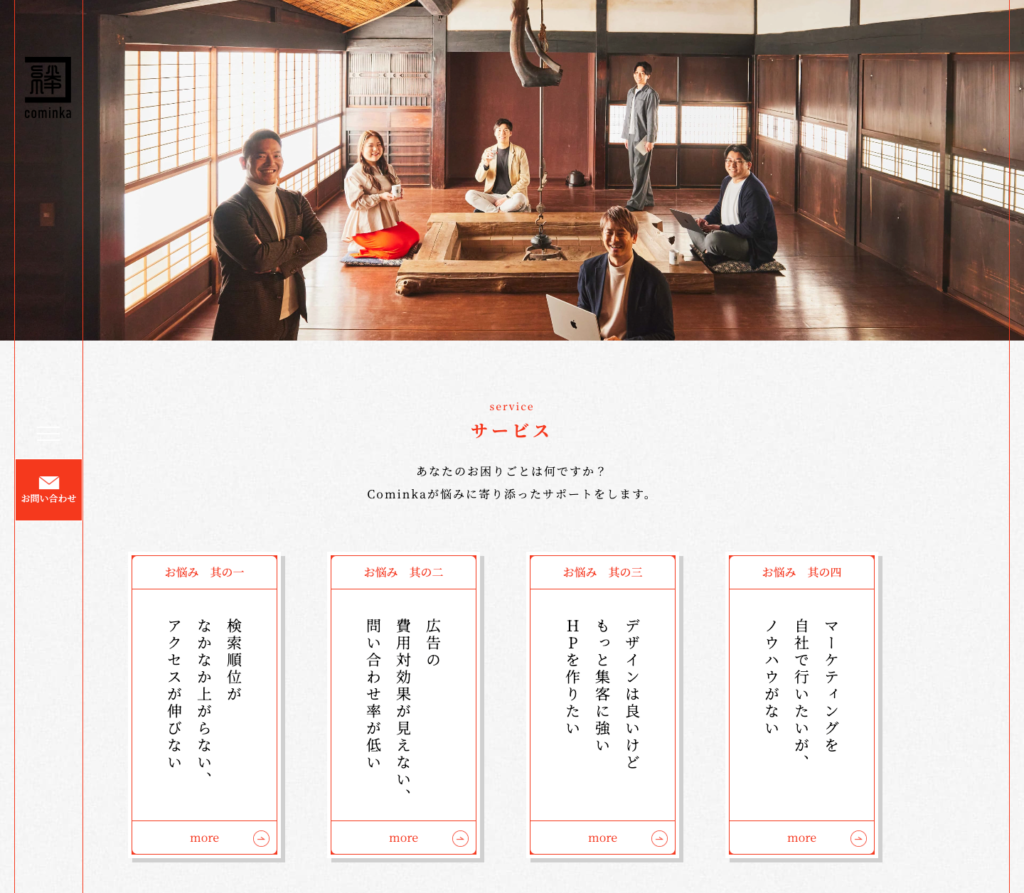
コンテンツSEOでお困りの方は、実績豊富な株式会社Cominkaにご相談ください。
なぜなら、株式会社Cominkaは、御社のWebサイトの課題を明確にし、最適なソリューションを提供できるからです。豊富な知識と経験を持つプロフェッショナルが、御社のWebサイトの成長を強力にサポートします。
【課題を抱えていませんか?】
- SEO対策を始めたばかりで、何から手を付ければ良いかわからない
- キーワード選定が難しく、どのキーワードで対策すべきか悩んでいる
- コンテンツ作成に時間がかかり、なかなか記事を更新できない
- 効果測定の方法がわからず、改善が進まない
- 自社でSEO対策を行うリソースがない
- SEOツールを導入したが、使いこなせていない
もし、上記のような課題を抱えていましたら、ぜひ株式会社Cominkaにご相談ください。
【株式会社Cominkaの強み】
1. 御社のWebサイトの集客をサポート
株式会社Cominkaは、DB型サイトやメディアサイト、サービスサイトなど豊富なSEO対策の知見・経験から、御社のWebサイトのSEO対策をしっかりサポートします。対策キーワードの選定から、テクニカルSEO、コンテンツ、UI/UXまで、ありとあらゆる施策を多角的にご提案し、御社のWebサイトでの集客をサポートします。
2. SEOツール「yoriaiSEO」
株式会社Cominkaが提供するSEOツール「yoriaiSEO」は、Webマーケティングのプロが設計した、初心者でも使いやすいSaaSツールです。SEO対策、アクセス分析、ライティング機能、競合分析、サイト課題診断など、さまざまな機能でWebサイトの集客・運用を強力にサポートします。Webサイトの成長を加速させ、ビジネスの目標達成を支援します。
主な機能
- キーワード調査: 自社サイトや競合サイトのキーワード分析を効率的に行えます。
- 順位計測: 毎日自動でキーワードの順位を計測し、変動を追跡できます。
- サイト診断: テクニカルな視点からサイトを診断し、改善点を洗い出します。
- AIライティング: AIを活用した記事作成で、コンテンツ制作を効率化できます。
【その他、提供可能なサービス】
- テクニカルSEOコンサルティング: Webサイトの構造、表示速度、モバイルフレンドリー対応などを最適化します。
- コンテンツSEOコンサルティング: ユーザーの検索意図に基づいたコンテンツ戦略を立案し、質の高いコンテンツ制作をサポートします。
- UI/UXコンサルティング: ユーザーが使いやすいWebサイトにするため、デザイン、導線などを改善します。
- MEO対策: 地域ビジネスの集客に効果的なMEO対策をサポートします。
【お取引先企業】

あなたのお困りごとは何ですか?
Cominkaが悩みに寄り添ったサポートをします。





